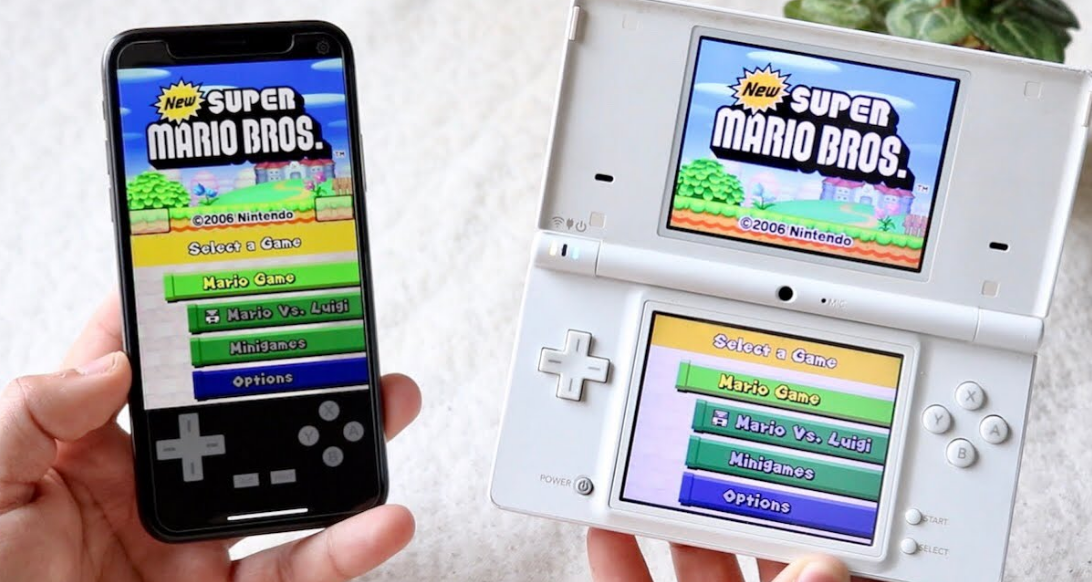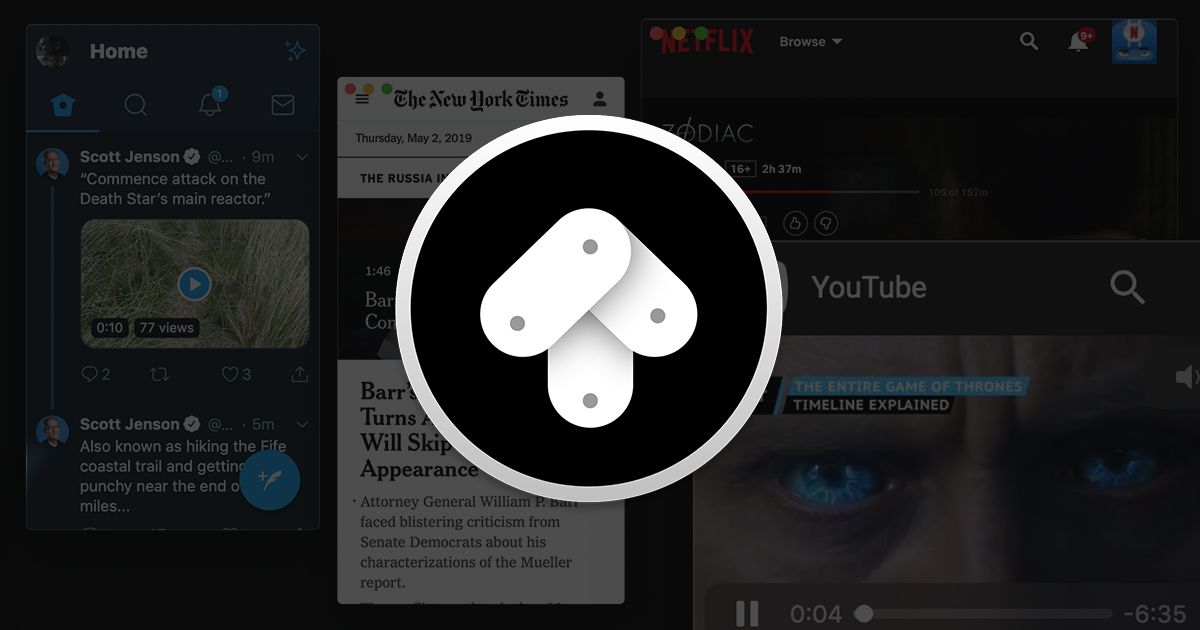Windows 10에서 앱 시간 초과 종료 대기-자습서

당신은 당신의 WindoWws XP가 다른 곳으로 서둘러 갈 때 종료하는 데 너무 많은 시간이 걸리나요? 이것이 실제로 컴퓨터를 서둘러 종료하려는 상황이라면 레지스트리를 약간 조정하여이 프로세스를 가속화 할 수 있습니다. 지난 몇 주 동안 Windows 레지스트리에 대해 많이 작성했습니다. 정보를 저장 한 다음 시스템 설정을 저장하는 데 사용됩니다. 이 기사에서는 Windows 10의 Wait to Kill App Timeout에 대해 설명합니다.
대부분의 경우 컴퓨터를 서둘러 종료하는 경우 실행중인 모든 프로그램을 닫는 데 너무 오래 걸립니다. 그런 다음 Windows는 응용 프로그램을 정말로 종료 할 것인지 묻는 팝업 메시지와 함께 반복적으로 짜증을냅니다. 이러한 프로그램을 닫는 속도를 높이려면 몇 가지 레지스트리 조정도 수행해야합니다.
작업 자동 종료
이 레지스트리 설정은 실제로 실행중인 작업을 종료하고 응용 프로그램을 자동으로 종료합니다.
- 머리 시작> 실행 , 유형 regedit 열기 위해 레지스트리 편집기 .
- 다음으로 이동해야합니다.
HKEY_CURRENT_USER Control Panel Desktop
- 그런 다음 아래로 스크롤하여 레지스트리 키를 찾습니다. AutoEndTasks. 키를 마우스 오른쪽 버튼으로 탭한 다음 수정을 선택하고 값을 1로 변경합니다.
- 이제 변경 한 후 Windows 레지스트리를 종료하십시오.
응용 프로그램 종료 대기
이 레지스트리 키 기능은 기본적으로 응용 프로그램을 종료하여 컴퓨터를 종료하기 전에 Windows의 시간 간격을 설정하는 것입니다.
어떤 피닉스 바위 분쇄기
- 다음으로 이동하십시오.
HKEY_CURRENT_USER Control Panel Desktop
- 이제 아래로 스크롤하여 레지스트리 키 전화 WaitToKillAppTimeout , 마우스 오른쪽 버튼으로 클릭 그것에, 이제 선택 수정 그런 다음 값을 1000.
- 변경 한 후 Windows 레지스트리를 종료하십시오.
신청 시간을 중단하십시오
이 레지스트리 키는 실제로 닫히기도 전에 응용 프로그램의 중단 시간을 설정합니다.
nhl 스트림 kodi가 작동하지 않습니다.
다음으로 이동해야합니다.
HKEY_CURRENT_USER Control Panel Desktop
그런 다음 아래로 스크롤하여 이름이 지정된 레지스트리 키를 찾습니다. HangAppTimeout.
오른쪽 탭 그 위에, 수정을 선택하십시오 과 값을 1000으로 변경 을 클릭 한 다음 Windows 레지스트리를 종료합니다.
서비스 시간 초과 종료 대기
이 레지스트리 키는 기본적으로 Microsoft 관련 서비스를 종료하기 전에 Windows가 대기 할 시간을 설정합니다.
그런 다음 다음으로 이동하십시오.
HKEY_CURRENT_USER Control Panel Desktop
- 다음과 같은 레지스트리 키를 찾습니다. WaitToKillServiceTimeout, 마우스 오른쪽 버튼으로 클릭하고 수정 그리고 지금 값을 1000으로 변경하십시오.

- 그런 다음 Windows 레지스트리를 종료하면됩니다.
노트 : 혼동하지 마십시오. WaitToKillAppTimeout 과 WaitToKillServiceTimeout , 그들은 실제로 두 개의 다른 키입니다.
종료 전 페이지 파일 지우기
Windows가 종료 될 때마다 실제로 보안상의 이유로 페이지 파일의 내용을 자동으로 삭제하고 지 웁니다. 이 프로세스는 다소 시간이 걸릴 수 있으며 종료 프로세스도 느려질 수 있습니다. 시스템의 보안이 문제가되지 않는 경우 레지스트리 설정을 조정하여 Windows를 끄고 페이징 파일도 지울 수 있습니다.
이제 다음으로 이동하십시오.
HKEY_LOCAL_MACHINE SYSTEM CurrentControlSet Control Session Manager Memory Management
- 이제 아래로 스크롤하여 레지스트리 키를 찾습니다. ClearPageFileOnShutdown , 마우스 오른쪽 버튼으로 클릭하십시오. 고르다 수정 과 값을 0으로 변경하십시오.
- Windows 레지스트리를 종료해야합니다.
- 이제 여러분은 종료 프로세스가 이전보다 훨씬 빠르다는 것을 알게 될 것입니다.
결론
좋아요, 모두 여러분이었습니다! 이 Wait to Kill App Timeout 기사를 좋아하고 도움이 되었기를 바랍니다. 이에 대한 의견을 보내주세요. 또한이 기사와 관련된 추가 질문과 문제가있는 경우. 그런 다음 아래 댓글 섹션에 알려주십시오. 곧 연락 드리겠습니다.
고스트 모드 스냅 챗 켜기
좋은 하루 되세요